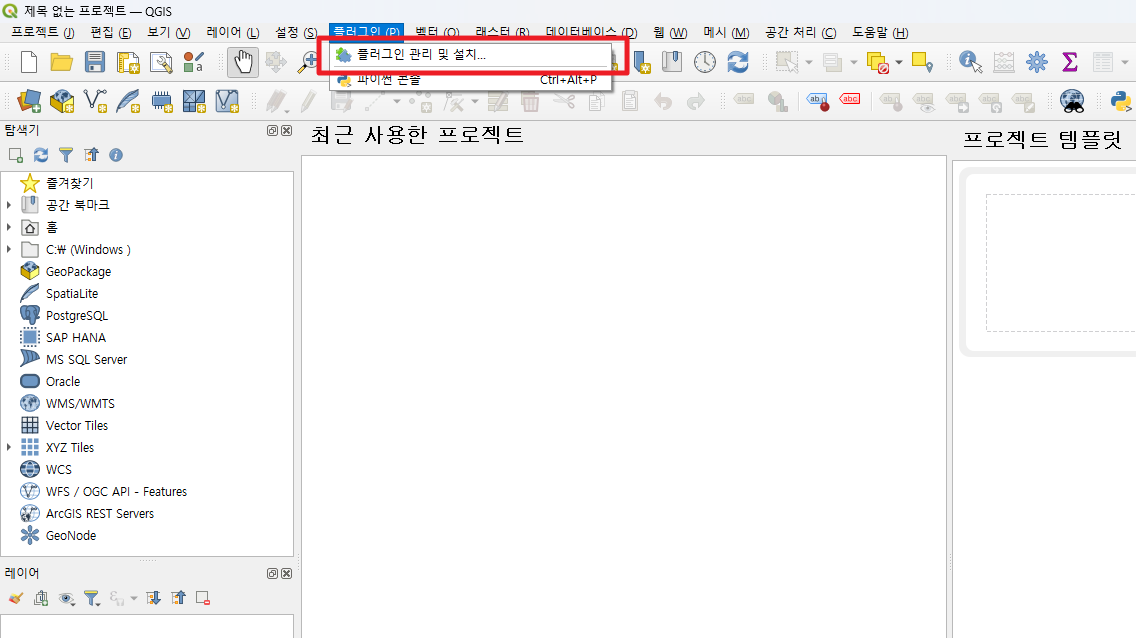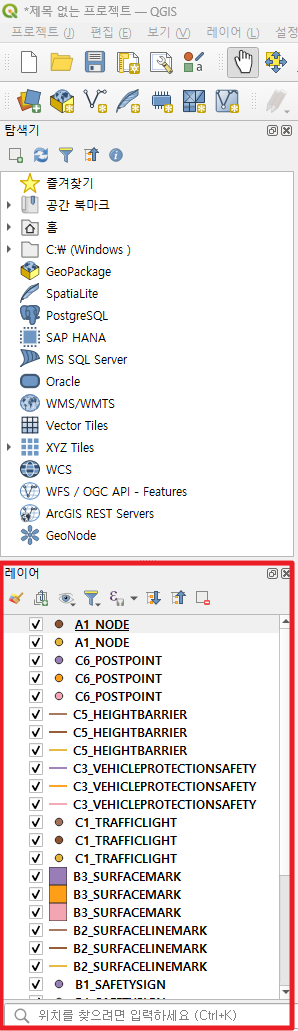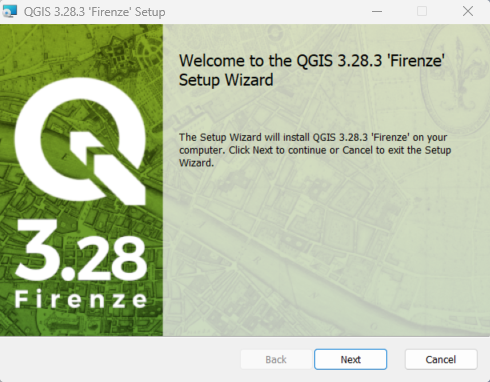부장님께서 숙제를 내주셨다.
숙제는 바로 QGIS에서 원하는 방향으로 링크를 색칠해서 저장해 오기.
국가정보교통센터(https://www.its.go.kr/)에 접속하여 지식센터 카테고리 - ITS용어검색에 표준노드링크, 노드, 링크를 검색하면 아래와 같이 설명되고 있다.



링크는 고속도로 상에 존재하는 두 인터페이지 간의 교통흐름을 나타낸다.
링크 = 도로라고 생각하면 된다.
이제 QGIS에서 운전하는 상상을 하며 내가 원하는 방향으로 링크를 색칠해 나갈 것이다.


shift 키를 누른 상태로 링크를 누르면 중복선택이 가능하다.

색상 변경은 왼쪽하단 레이어 패널에서 원하는 레이어를 빠르게 더블클릭하면 색상변경이 가능하다. 나는 노란색으로 했다.
이제 선택한 링크를 저장할 것이다.


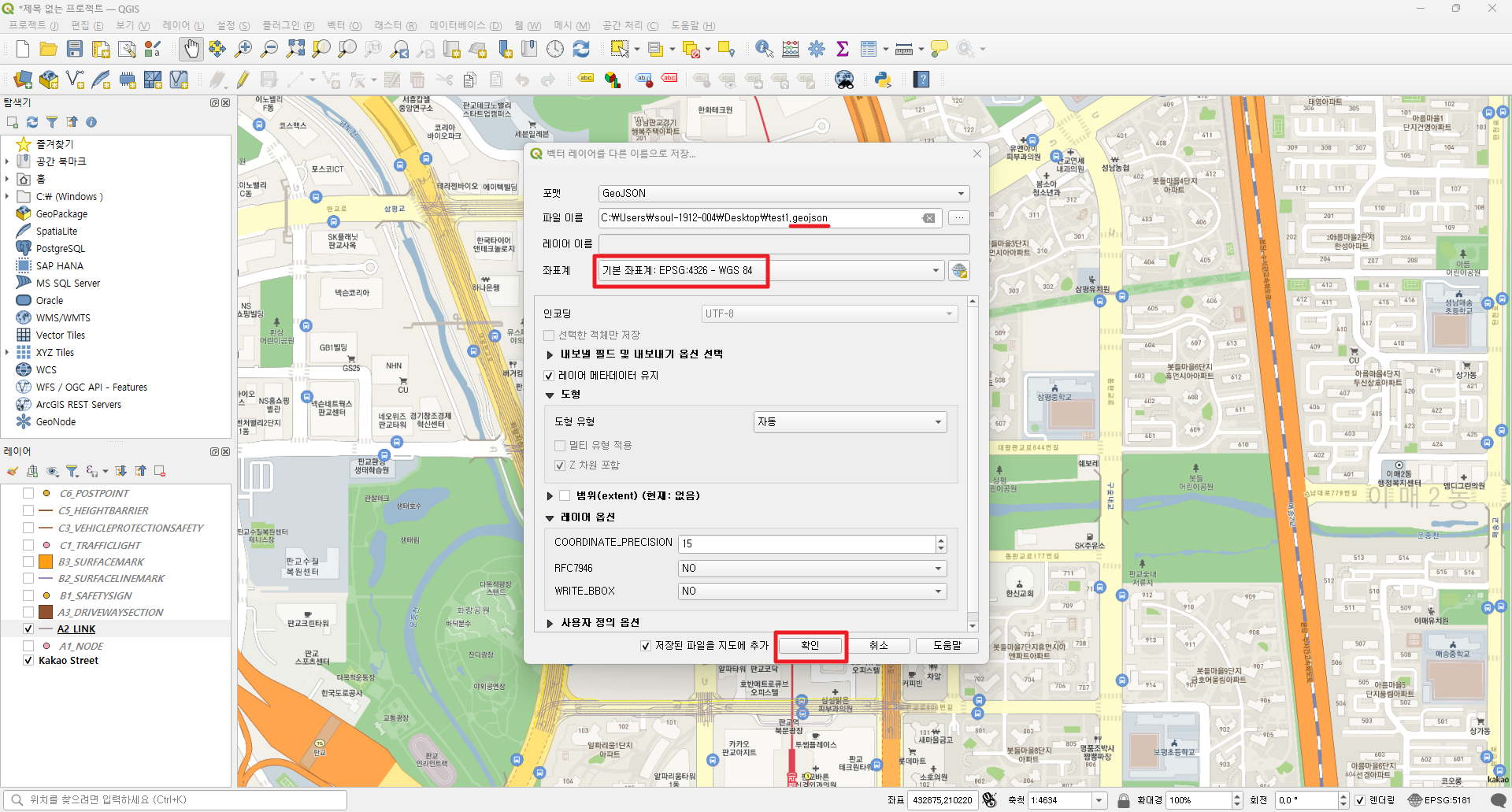
저장된 파일을 지도에 추가를 체크하면 왼쪽 하단 레이어 패널에 추가된다.
'ETC > QGIS' 카테고리의 다른 글
| QGIS 에 TMS for Korea 플러그인 설치하고 사용하기 (0) | 2023.02.22 |
|---|---|
| QGIS 설치하기 (0) | 2023.02.22 |